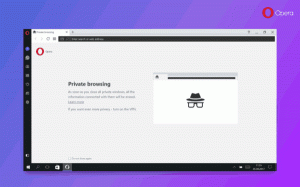Hur man sorterar i valfri Explorer-mappvy genom att aktivera kolumnrubriker för sortering och filtrering efter egendom

I Utforskaren i Windows 7 och Windows 8 föredrar många användare att använda vyn Detaljer eftersom det ger dig kolumnrubriker överst för att sortera objekt genom att klicka på egenskaperna eller genom att filtrera objekt. När du byter till någon annan vy förutom Detaljer, försvinner egenskaperna/rubrikerna överst i listan med objekt. Låt oss se hur du aktiverar dem alla för visningar.
Så här ser en mapp ut i detaljvyn:
- Installera Classic Shell från www.classicshell.net. Vi rekommenderar det för alla Windows-användare eftersom det är startmenyn är svitens kronjuvel och vi har en snygg hud för det också. Se till att du också installerar Classic Explorer-komponenten.
- Starta Classic Explorer Settings från Alla program -> Classic Shell.
- Markera kryssrutan "Visa alla inställningar" högst upp i inställningsfönstret.
- Gå nu till fliken Filpanel.
- Markera alternativet "Visa sorteringsrubriker i alla vyer" och klicka på OK.
Det är allt. Stäng nu alla öppna Explorer-fönster och öppna dem igen.
Du kommer att se att även om du byter till listvy eller medelstora ikoner eller innehållsvy, så kommer du att få upp fältet för egenskaper/rubriker överst. Du kan klicka på den för att sortera i stigande eller fallande ordning efter den egenskapen. Du kan också klicka på kryssrutan bredvid varje egenskap för att filtrera objekt som du vill.
Du kan högerklicka på det här fältet för att lägga till eller ta bort de egenskaper du vill ha. Tack vare denna tweak blir sortering och filtrering mycket enklare!